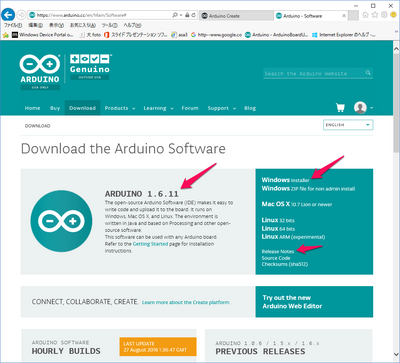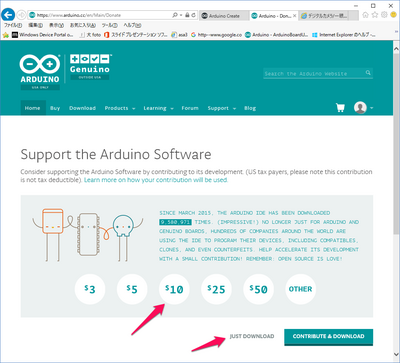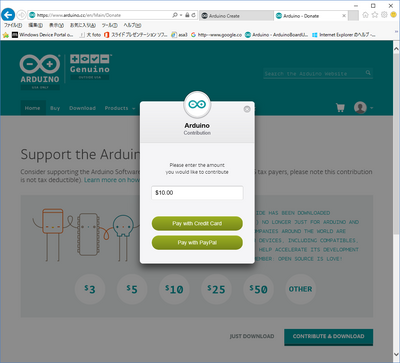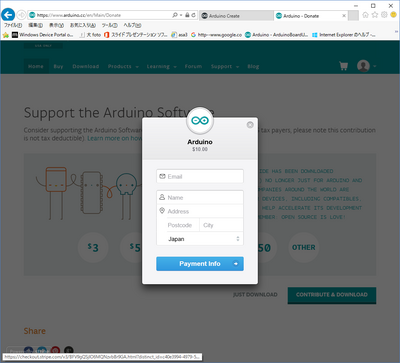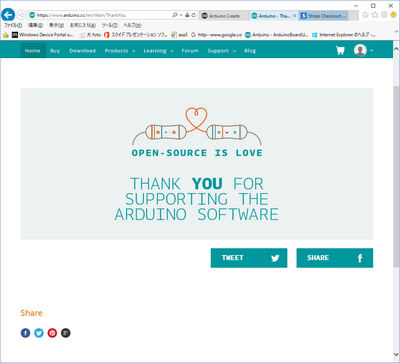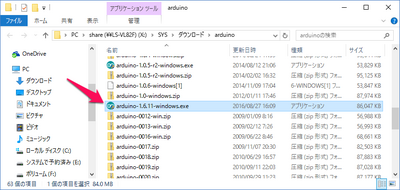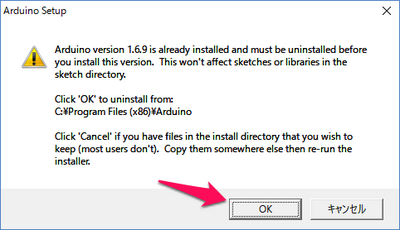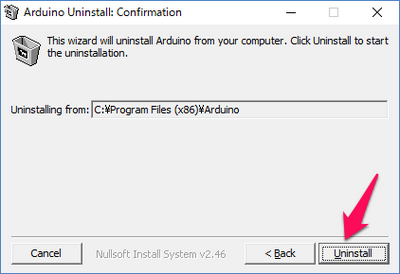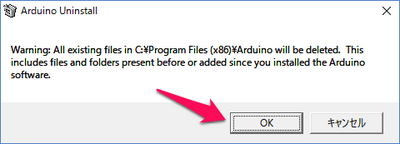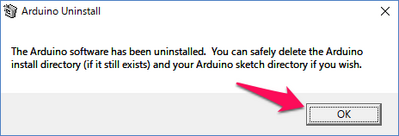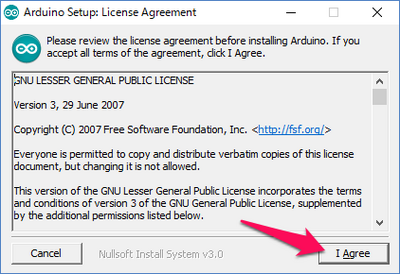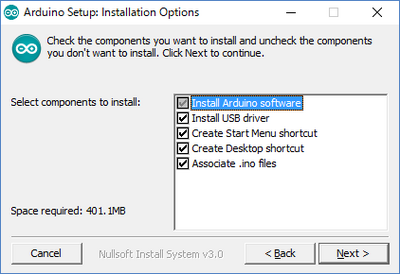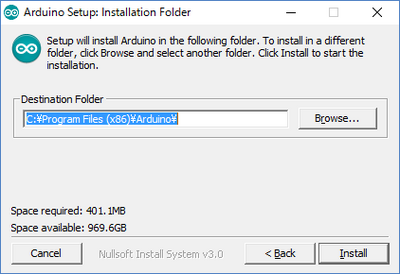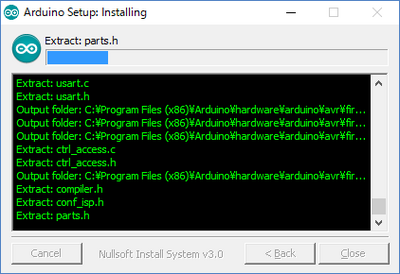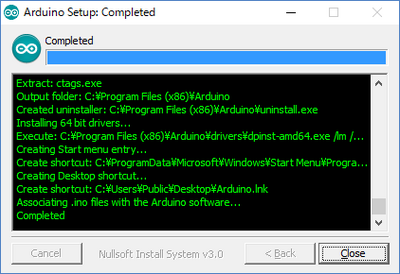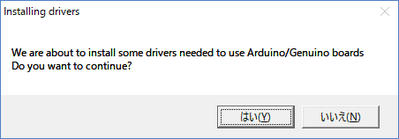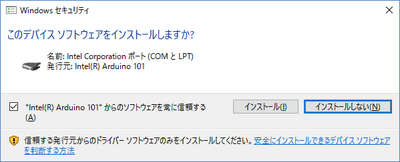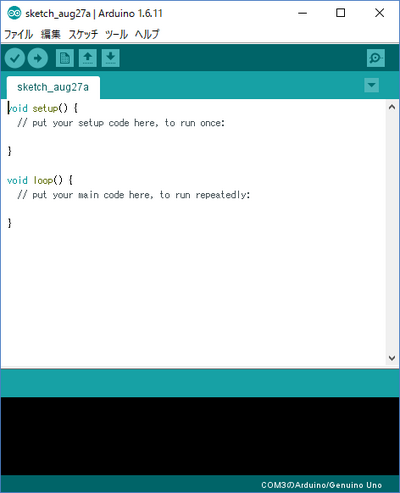Arduino IDEの1.6.11へのバージョンアップとArduino Createの公開 (1) バージョンアップ
■Arduino IDEの1.6.11(2016年8月17日)へのバージョンアップ
2016年8月17日、次に示すようにArduino IDEのバージョンアップがありました。リリース・ノートを確認すると、IDEのバグの修正などが4件で大きな変更、改良はないようです。
Windows installerをダウンロードするので、「Windows installer」をクリックすると次のダウンロードのウィンドウが表示されます。
ダウンロード・ウィンドウには、次に示すようにArduinoに支援を求める表示があります。この寄付を求める表示はダウンロードの条件とはなっていなく純粋にArduinoの開発の支援を求めるもので、寄付の有無でダウンロードの内容も変わらず、手順も無関係です。
●寄付
長い間、無償でArduinoのシステムを使わせてもらい、今後の開発の一助ともなればと今回$10のボタンをクリックしました(この操作は寄付のみで、寄付してダウンロードはContribute Downloadボタンをクリックする)。
次に示すように$10の金額が表示され、クレジットカードかPaypalのどちらかの支払い方法を選ぶ選択のウィンドウが表示されます。
●クレジット・カードでの支払いを選択する
クレジット・カードを選択すると、次に示すようにメール・アドレス、氏名、住所、郵便番号の入力が要求されます。
これらを入力し、Payment infoのボタンをクリックすると、カード情報の入力画面になります。
●カード情報の入力
住所氏名などを入力し、Payment infoのボタンをクリックすると、カード情報の入力画面になります。
カード番号を入力すると、カードの種類を示すロゴが表示されます。そのあと、カードの有効期限、カードの裏面ある3桁のセキュリティ・コードを入力してカード情報の入力が終わります。
Payと金額の表示された青いボタンをクリックすると支払いは完了し、感謝を示す次のウィンドウが表示されます。
再度、画面上部にあるDownloadを選択してダウンロードのウィンドウを表示し、ダウンロード対象を選択して、寄付の依頼も表示された実際のダウンロード・ウィンドウに戻ります。
今度は 「JUST DOWNLOAD」をクリックして、ダウンロードを開始します。
●ダウンロードしたファイル
ダウンロードしたインストール・ファイルはArduino-1.6.11-windows.exeで、ダウンロード先を指定して、今までのArduinoのシステムがダウンロードされた同じフォルダに格納しました。
ダウンロードしたインストール・ファイルをダブルクリックして起動します。以前のバージョンのArduinoがインストールされていたので、次に示すように旧Arduinoのアンインストールが必要との警告が表示されます。「OK」ボタンをクリックしてアンインストールを指示します。
アンインストールの開始ウィンドウが表示されます。「Uninstall」ボタンをクリックしてアンインストールを開始します。
旧Arduinoのすべてのファイルが削除されるとの警告が表示されます。OKで答えて、アンイストールを進めます。
OKで答えてアンインストールを進めます。
アンインストールが終了したことを示すウィンドウが表示されます。Closeのボタンをクリックするとアンインストールが終了し、新しいArduino IDEのインストールのためのライセンスの同意のウィンドウが表示されます。
「I Agree」ボタンをクリックしてインストールの準備を開始します。
USBドライバのインストール、スタートメニュー、デスクトップのショートカットの作成を確認します。
インストール先のフォルダを確認します。デフォルトの設定のままとします。
以上でインストールの条件の設定が終わったので、「install」を開始します。インストールを開始し、詳細のボタンをクリックすると、次に示すようにインストールの進行状況をファイル・レベルで見ることができます。
インストールが完了するとCloseボタンがイネーブルになります。
ドライバのインストールの確認が表示されます。
ドライバのインストールを続けます。
Arduino 101のボードのドライバのセキュリティの警告が表示されました。Arduino101も興味あるボードですので、インストールしました。
Arduino IDEを起動すると、次に示すようにArduino1.6.11にバージョンアップされていることが確認できました。
Arduino Createについては、次回から確認していきます。
(2016/8/27 V1.0)
<神崎康宏>